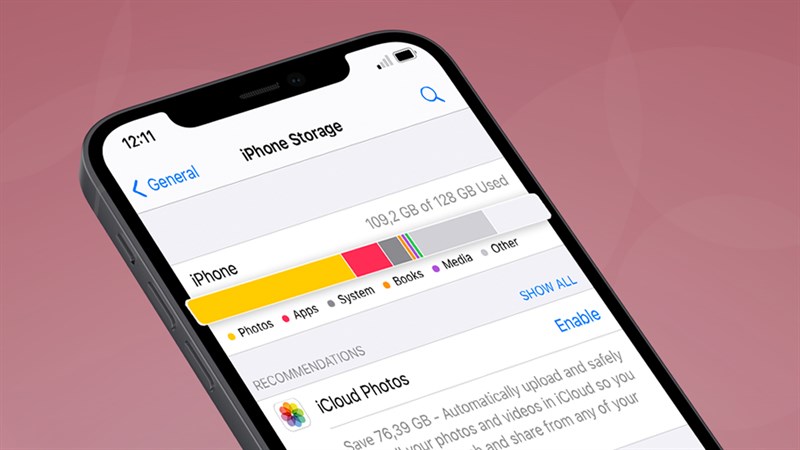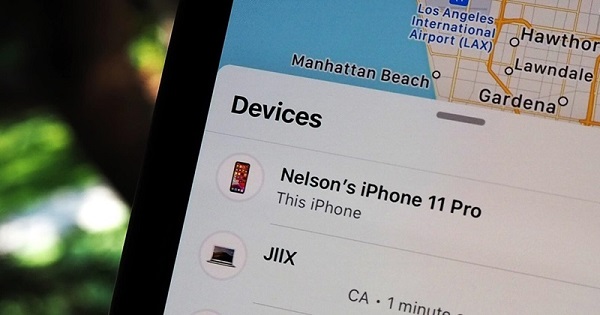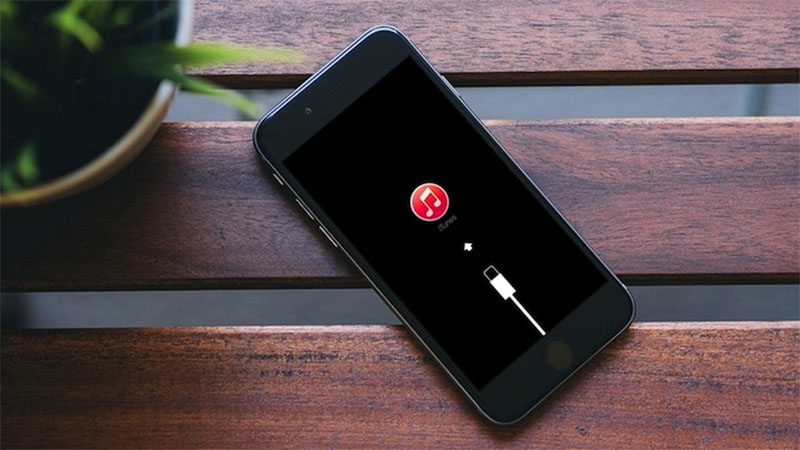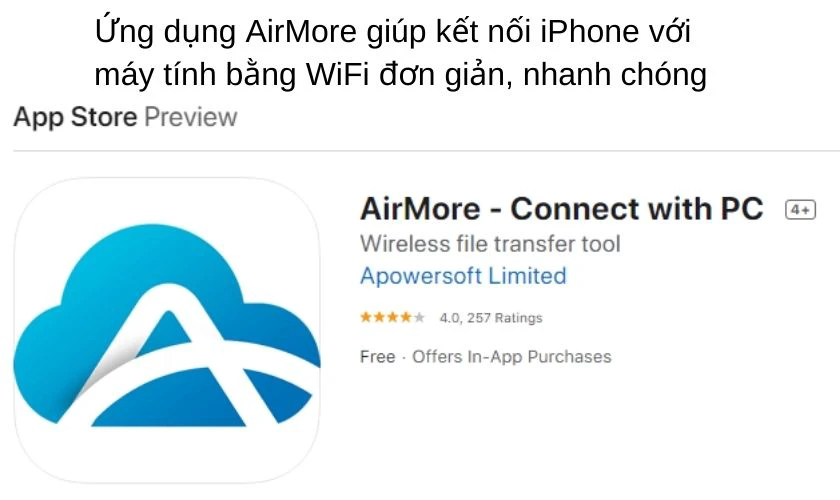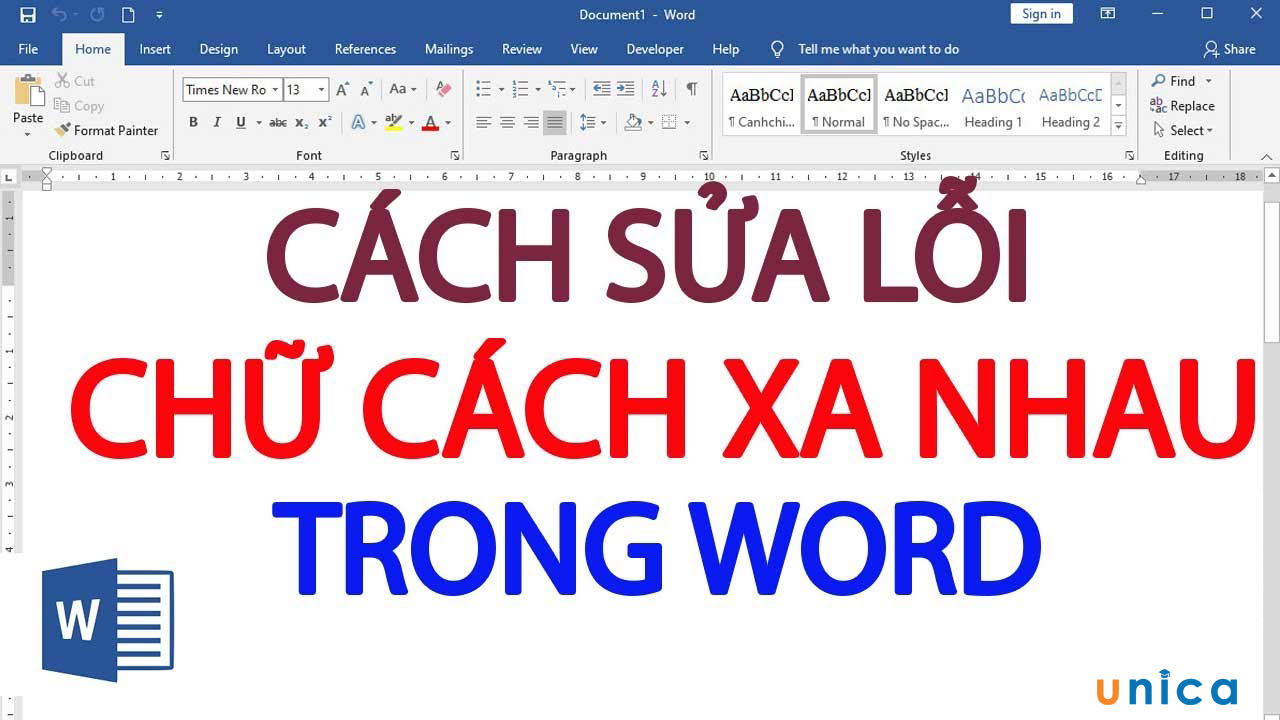Cách tìm iPhone bị mất luôn là mẹo vặt bỏ túi không thể thiếu của hầu như tất cả người dùng iPhone ngày nay, và bài viết sau đây sẽ tổng hợp những cách tìm iPhone bị mất, cách tìm điện thoại iPhone khi bị mất nhanh và chuẩn nhất để bạn có thể áp dụng trong trường hợp khẩn cấp.
Cách tìm iPhone bị mất bằng Find My iPhone
Mỗi khi chẳng may thất lạc iPhone, người dùng Apple chắc chắn sẽ nghĩ ngay đến tính năng Find My iPhone đầu tiên. Về cơ bản, tính năng này sẽ liên kết với tài khoản iCloud trên chiếc iPhone thất lạc, từ đó kích hoạt định vị và gửi tín hiệu về Find My iPhone để bạn biết được chiếc máy thất lạc hiện đang nằm tại đâu.
Để tìm iPhone bị mất bằng Find My iPhone, trước tiên bạn hãy chuẩn bị một chiếc điện thoại / máy tính bảng có cài sẵn ứng dụng Find My iPhone. Sau đó bạn làm các bước:
- Bước 1: Mở Find My iPhone và đăng nhập bằng tài khoản iCloud (Apple ID) của bạn. Tài khoản đó phải đúng là tài khoản iCloud bạn đã đăng nhập trên iPhone bị mất.
- Bước 2: Ứng dụng sẽ hiển thị chiếc iPhone đang sử dụng tài khoản đó, cũng như vị trí hiện tại của chiếc máy. Nếu iPhone đó đã hết pin hoặc tắt nguồn, Find My iPhone sẽ hiển thị vị trí cuối cùng trước khi máy tắt hẳn.
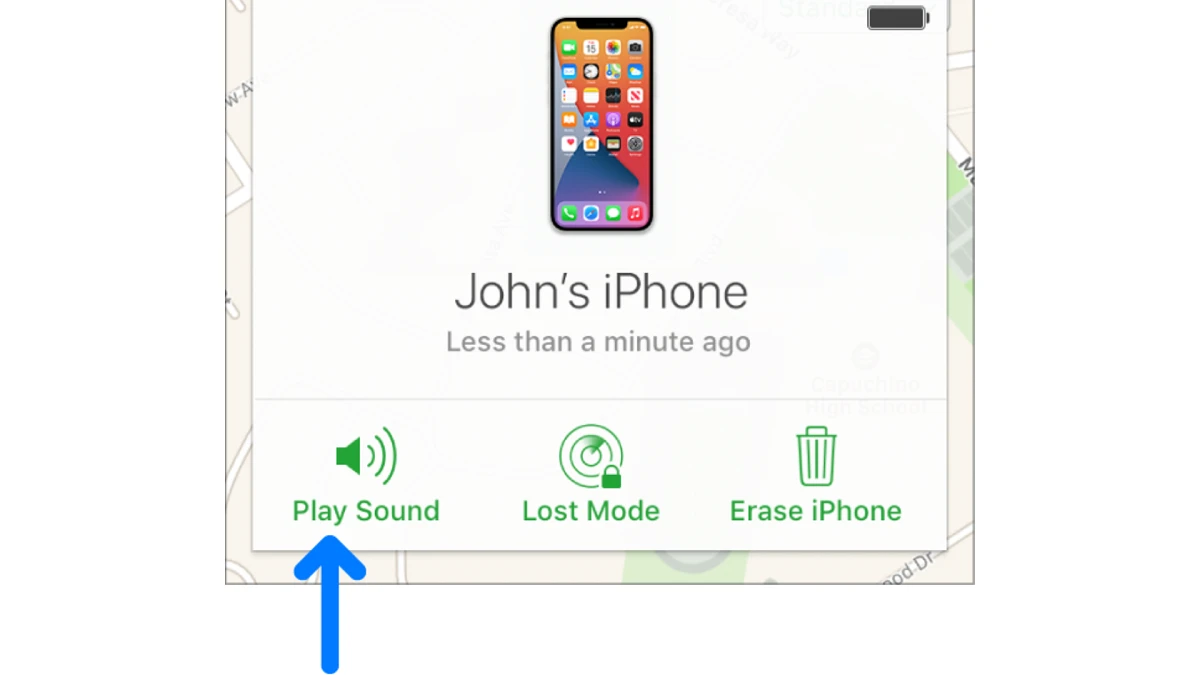
- Bước 3: Nhấp chọn Actions để sử dụng một trong các phương thức tìm iPhone thất lạc.
- Bước 4: Nếu bạn chọn Play Sound, iPhone sẽ phát tiếng kêu để báo hiệu vị trí (dùng cho iPhone thất lạc trong nhà, phạm vi gần).
Nếu bạn chọn Lost Mode, iPhone sẽ gửi mã khóa máy đến Find My iPhone, từ đó dùng mã này để khóa hoàn toàn iPhone bị mất để tránh bị kẻ gian lợi dụng.
Xem hướng dẫn chi tiết: Cách tải cài đặt và sử dụng auto click trên ios,adroid và pc chuẩn nhất hiện tại!
Cách tìm iPhone bị mất bằng Google Timeline
Google Timeline thực chất luôn thu thập dữ liệu di chuyển trên iPhone, và trong khi tính năng này có thể ảnh hưởng đến quyền riêng tư, chúng lại rất có ích để bạn tìm điện thoại iPhone bị mất. Cần lưu ý rằng bạn chỉ nên áp dụng cách này nếu bạn đã bật tính năng thu thập vị trí và lịch sử trên Google. Nếu không, bạn có thể thử những cách tìm iPhone khác.
- Bước 1: Đăng nhập vào tài khoản Google đã dùng cho iPhone bị thất lạc. Sau đó bạn truy cập vào Google Timeline tại đây [https://www.google.com/maps/timeline].
- Bước 2: Ở góc trên bên trái, bạn nhấn nút Hôm nay / Today.
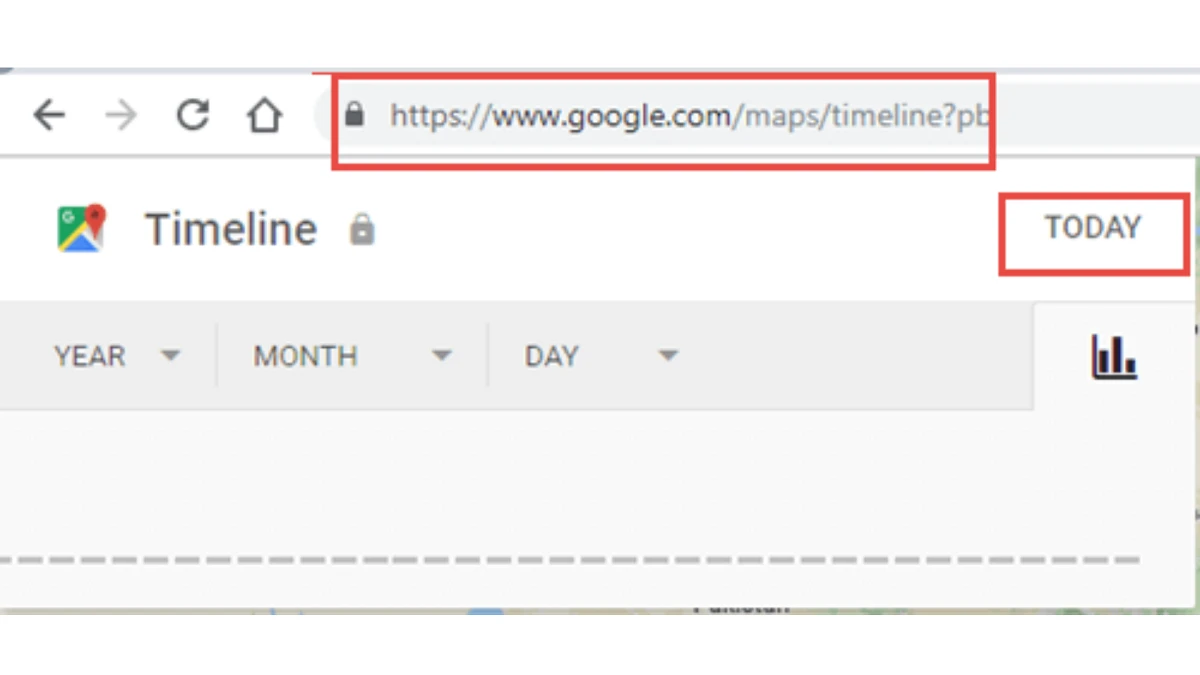
- Bước 3: Kéo xuống và quan sát mục dòng thời gian để xem vị trí cùng thời gian mà iPhone đã / đang hiện diện.
Cách tìm điện thoại iPhone bị mất bằng Apple Watch
Nếu bạn đang sử dụng hệ sinh thái Apple bao gồm cả iPhone và Apple Watch, bạn hoàn toàn có thể sử dụng chiếc smartwatch để tìm iPhone thất lạc. Chỉ cần bạn đã kết nối Apple Watch với iPhone trước đó, bạn đã có thể tìm chiếc máy một cách nhanh chóng thông qua cách tìm iPhone bị mất này.
- Bước 1: Trên màn hình Apple Watch, bạn vuốt theo chuyển động hướng lên trên để mở menu Glances.
- Bước 2: Nhấn vào nút Ping (nút xanh với icon iPhone nằm giữa). Sau khi nhấn nút này thì iPhone sẽ phát ra âm thanh tín hiệu giúp bạn định vị máy, ngay cả khi máy ở chế độ yên lặng.

- Bước 3: Bạn có thể nhấn giữ nút Ping này để cho iPhone chớp đèn flash liên tục. Thao tác này sẽ hiệu quả nhất khi iPhone bị thất lạc ở nơi tối hoặc thiếu sáng.
Hướng dẫn cách tắt định vị iPhone cực nhanh và đơn giản trong 1 nốt nhạc. Xem ngay!
Cách tìm iPhone bị mất bằng ứng dụng theo dõi GPS
Ngoài ra, bạn cũng có thể dùng cách tìm điện thoại bị mất qua ứng dụng theo dõi & định vị GPS. Ứng dụng nêu sau đây là Life360 - vốn được dùng để định vị người thân trong gia đình nhưng cũng là phương pháp định vị iPhone rất được áp dụng. Bạn có thể tải Life360 về iPhone hiện tại và sử dụng app này như một cách tìm điện thoại iPhone bị mất vô cùng hữu hiệu.
Để tải Life360 về iPhone, bạn chỉ cần vào App Store, gõ từ khóa “life360” và tải ứng dụng này về. Sau đó đăng ký tài khoản và đồng bộ Life360 với iPhone của bạn.
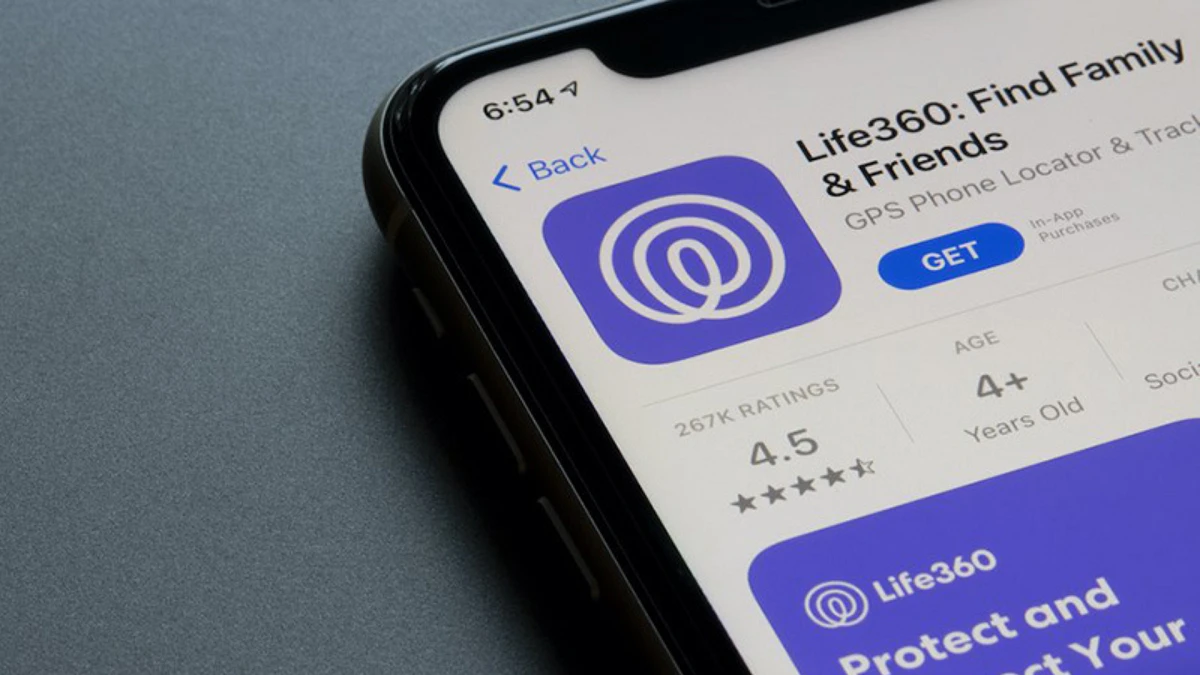
Trường hợp iPhone đã có Life360 nhưng không may bị mất, bạn hãy làm như sau:
- Bước 1: Sử dụng thiết bị di động khác và tải ứng dụng Life360 về từ kho ứng dụng.
- Bước 2: Đăng nhập Life360 bằng tài khoản bạn đã đăng nhập trên iPhone bị mất.
- Bước 3: Lúc này bạn nhấn Circle Members để hiển thị hoạt động của những thiết bị liên kết trong Life360, bao gồm cả iPhone đang thất lạc. Kế đến bạn chọn avatar và chọn Support để liên hệ bộ phận quản lý ứng dụng Life360 về việc cần theo dõi vị trí iPhone bị thất lạc.
Cách tìm iPhone bị mất trong trường hợp hết pin
Giả sử iPhone của bạn chẳng may bị thất lạc ngay lúc vừa hết pin và tắt nguồn, việc gọi hoặc bật báo hiệu là điều gần như không thể. Rất may, “cứu tinh” Find My iPhone tiếp tục cho thấy tính tiện ích khi ứng dụng này cho phép bạn tìm iPhone bị mất ngay cả khi iPhone hết pin.
Để áp dụng cách tìm điện thoại iPhone bị mất trong trường hợp máy hết pin hoặc tắt nguồn, bạn làm như sau:
- Bước 1: Bật tính năng tự động gửi địa điểm máy bằng cách vào Cài đặt và ấn vào tên Apple ID của bạn.
- Bước 2: Chọn lần lượt Find My → Find My iPhone.
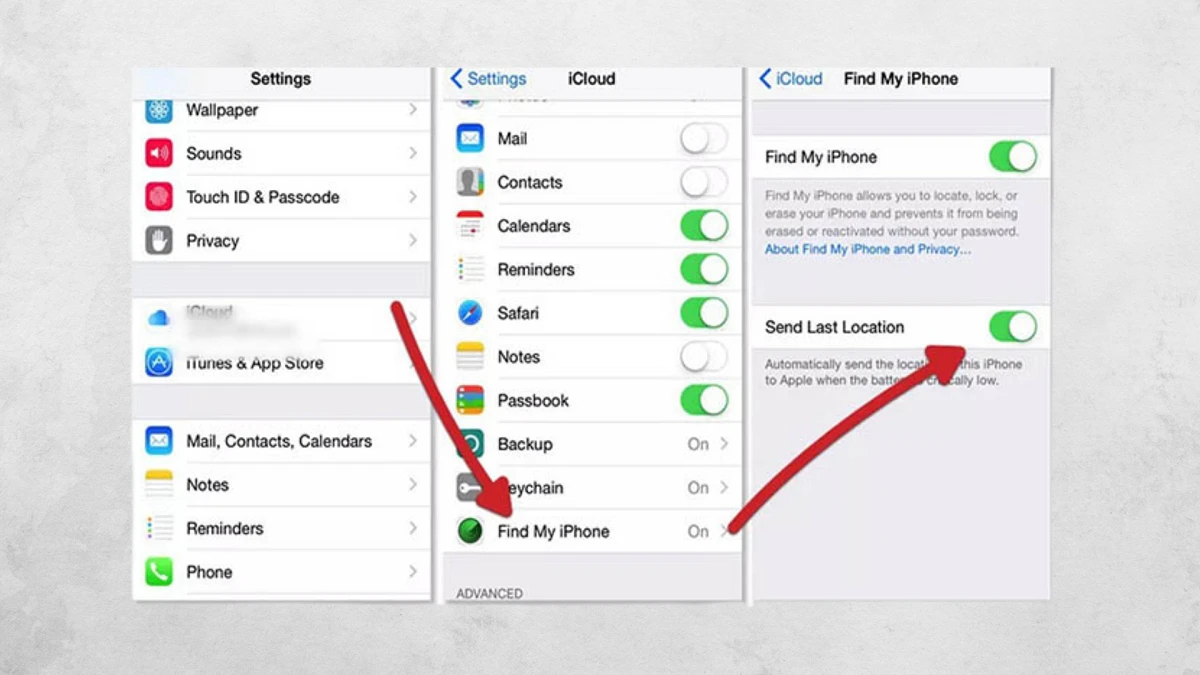
- Bước 3: Kéo xuống và chọn Gửi định vị gần đây nhất.
Sau khi đã bật tính năng này, mỗi khi iPhone cạn pin hẳn thì trước khi tắt nguồn máy sẽ gửi vị trí cuối cùng đến cho Apple. Từ đó bạn có thể liên hệ Apple để nắm rõ vị trí của chiếc máy.
Trên đây là tổng hợp những cách tìm iPhone bị mất, cách tìm điện thoại iPhone bị mất mà bạn có thể lưu lại và áp dụng khi cân thiết. Chúc bạn thành công!